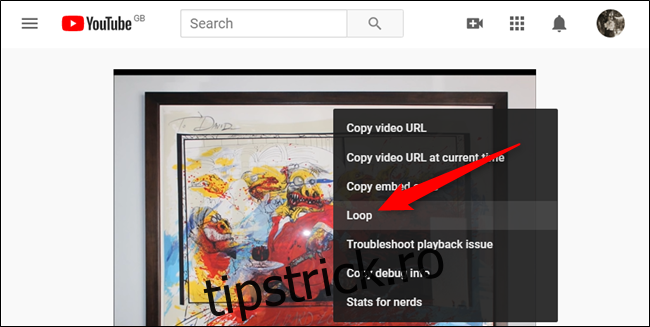Dacă aveți nevoie de un videoclip YouTube într-o buclă continuă, câteva metode vă pot ajuta să continuați să repetați un videoclip fără a fi nevoie să îl reporniți manual. Iată cum să o faci.
Cuprins
Utilizați meniul contextual pentru clic dreapta
A da foc YouTube în browser și selectați un videoclip pe care doriți să îl faceți în buclă. Faceți clic dreapta oriunde pe videoclip pentru a afișa meniul contextual și faceți clic pe butonul „Buclă”.
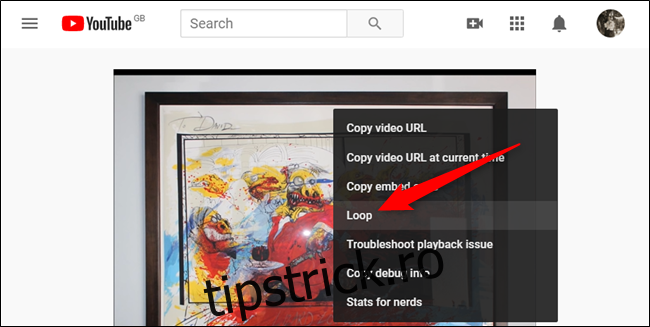
Dacă dai din nou clic dreapta, vei vedea o bifă lângă „Buclă”, ceea ce înseamnă că videoclipul se va repeta când ajunge la sfârșit.
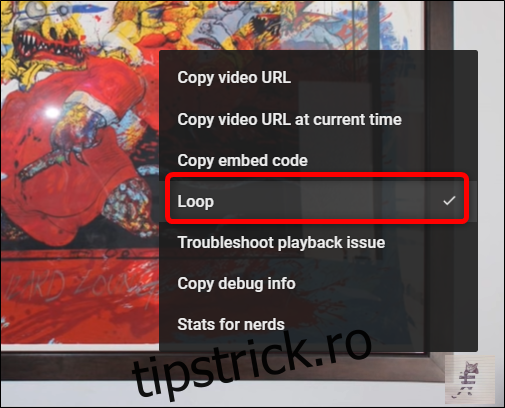
Pentru a dezactiva Bucla, deschideți meniul contextual din nou făcând clic dreapta pe videoclip și selectând butonul „Buclă” pentru a-l dezactiva.
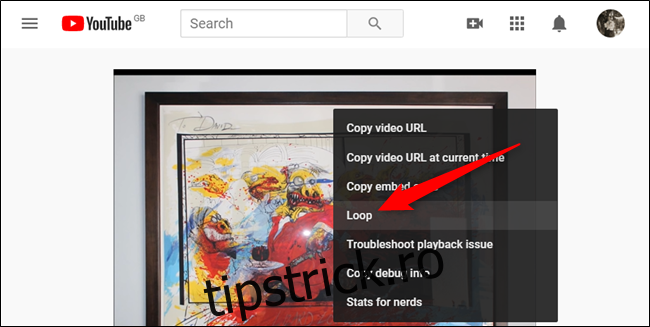
Creați o listă de redare
Această metodă următoare este utilă atunci când aveți mai mult de un videoclip pe care doriți să îl aveți într-o buclă continuă, în timp ce metoda anterioară funcționează doar pentru un singur videoclip. Va trebui să fii conectat la YouTube pentru a accesa această funcție.
Porniți Youtube, puneți în coadă un videoclip și faceți clic pe butonul „Salvați”, situat lângă pictogramele de vot pozitiv și de vot negativ.
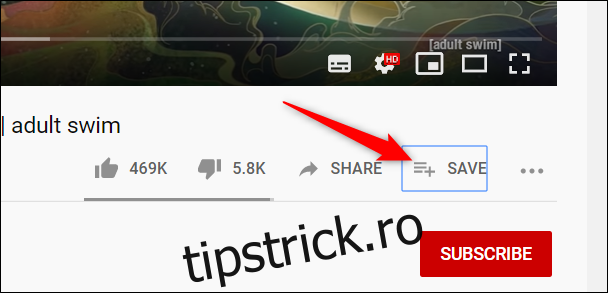
Faceți clic pe butonul „Creați o nouă listă de redare”.
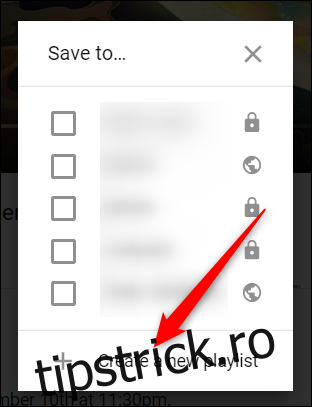
Apoi, denumiți lista de redare, setați confidențialitatea și apoi faceți clic pe butonul „Creați”.
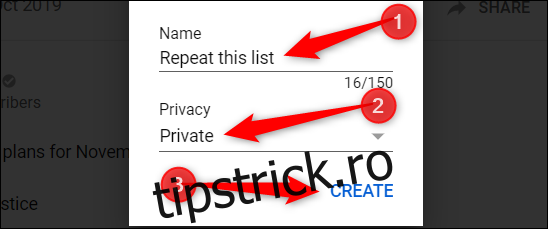
Când faceți clic pe „Salvați” pentru a adăuga un alt videoclip la lista de redare, faceți clic pe caseta de selectare de lângă lista de redare pe care tocmai l-ați creat.
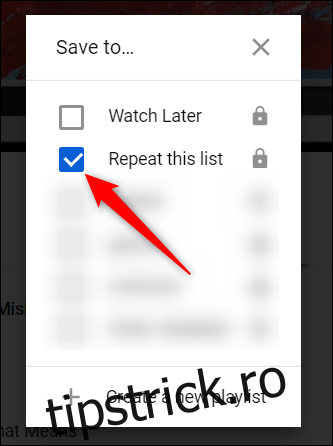
Apoi, faceți clic pe pictograma Hamburger din partea stângă a interfeței web și apoi selectați numele listei de redare.

Faceți clic pe butonul „Play All”.
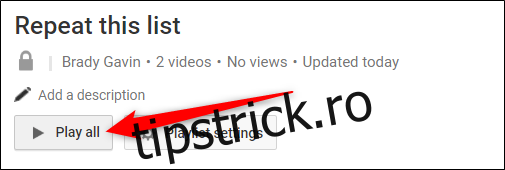
Când se încarcă primul videoclip, derulați în jos și faceți clic pe pictograma „Buclă” pentru a pune lista de redare într-o buclă continuă.
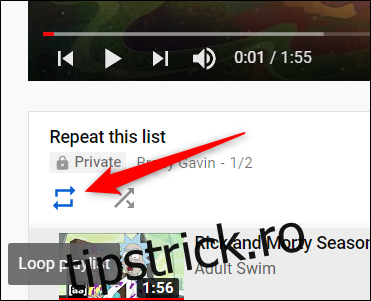
Utilizați o extensie Chrome
Looper pentru YouTube este o modalitate ușoară de a viziona din nou același videoclip fără a fi nevoie să apăsați butonul buclă. Cu extensia, playerul YouTube adaugă un buton special „Buclă” dedesubt. Puteți chiar să setați de câte ori se va repeta sau să repetați doar o anumită porțiune a videoclipului.
Îndreptați-vă spre Magazin web Chrome și adăugați extensia în browser.
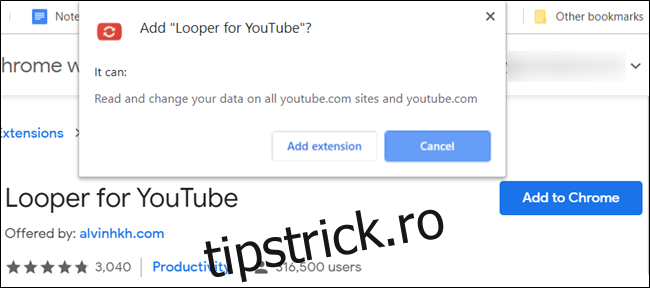
După instalarea extensiei, mergeți la YouTube și deschideți un videoclip. Faceți clic pe butonul „Buclă” pentru a deschide meniul pentru redarea în buclă a videoclipului. Alternativ, puteți apăsa „P” de pe tastatură pentru a activa bucla în acest fel.
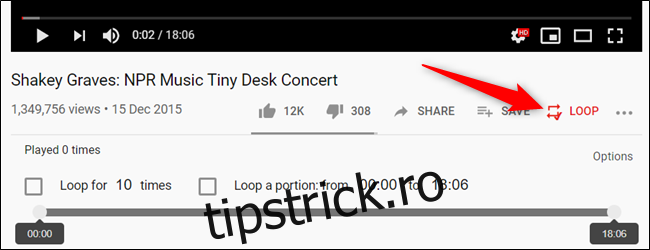
În mod prestabilit, extensia vă va bucla videoclipul pe termen nelimitat. Dacă doriți să schimbați acest lucru, faceți clic pe caseta de selectare pentru a bucla de câte ori aveți nevoie sau pentru a bucla o anumită porțiune a videoclipului.

Indiferent de motiv, dacă trebuie să buclați un videoclip YouTube, există mai multe modalități de a-l realiza și de a asculta/viziona continuu fără a fi nevoie să interacționați cu playerul.